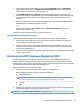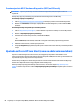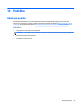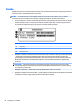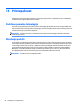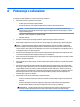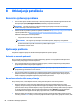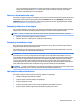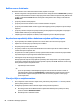User Manual - Windows 8.1
Table Of Contents
- Dobro došli
- Upoznavanje računala
- Povezivanje s mrežom
- Povezivanje s bežičnom mrežom
- Povezivanje s ožičenom mrežom
- Kretanje pomoću tipkovnice, gesta dodira i pokazivačkih uređaja
- Korištenje pokazivačkih uređaja
- Podešavanje postavki pokazivačkih uređaja
- Korištenje dodirne pločice (TouchPada) i gesta
- Upotreba tipkovnice
- Korištenje pokazivačkih uređaja
- Multimediji
- Upravljanje napajanjem
- Isključivanje računala
- Podešavanje mogućnosti napajanja
- Korištenje stanja za uštedu energije
- Korištenje baterijskog napajanja
- Pronalazak dodatnih informacija o bateriji
- Korištenje alata za provjeru baterije
- Prikaz preostale napunjenosti baterije
- Maksimiziranje vremena pražnjenja baterije
- Upravljanje niskim razinama napunjenosti baterije
- Umetanje ili uklanjanje baterije
- Ušteda energije baterije
- Pohranjivanje korisnički zamjenjive baterije
- Odlaganje baterije koju korisnik može zamijeniti
- Zamjena baterije koju korisnik može zamijeniti
- Upotreba vanjskog izvora izmjeničnog napajanja
- Vanjske kartice i uređaji
- Pogoni
- Sigurnost
- Zaštita računala
- Upotreba lozinki
- Upotreba antivirusnog softvera
- Upotreba softverskog vatrozida
- Instaliranje ključnih sigurnosnih ažuriranja
- Korištenje programa HP Client Security (samo određeni modeli)
- Upotreba programa HP Touchpoint Manager (samo neki modeli)
- Ugradnja dodatnog sigurnosnog kabela
- Korištenje čitača otisaka prstiju (samo određeni modeli)
- Održavanje
- Izrada sigurnosne kopije i oporavak
- Computer Setup (BIOS), MultiBoot i HP PC Hardware Diagnostics (UEFI)
- Podrška
- Tehnički podaci
- Pristupačnost
- Putovanje s računalom
- Otklanjanje poteškoća
- Resursi za rješavanje problema
- Rješavanje problema
- Računalo se ne može pokrenuti
- Na zaslonu računala ništa se ne prikazuje
- Softver ne funkcionira kako valja
- Računalo je uključeno, ali ne reagira
- Računalo je neuobičajeno toplo
- Neki vanjski uređaj ne funkcionira
- Bežična veza ne funkcionira
- Ne pokreće se reprodukcija diska u dodatnom vanjskom optičkom pogonu
- Film nije vidljiv na vanjskom zaslonu
- Postupak snimanja diska u dodatnom vanjskom optičkom pogonu ne započinje ili se prekida prije no što ...
- Elektrostatički izboj
- Kazalo
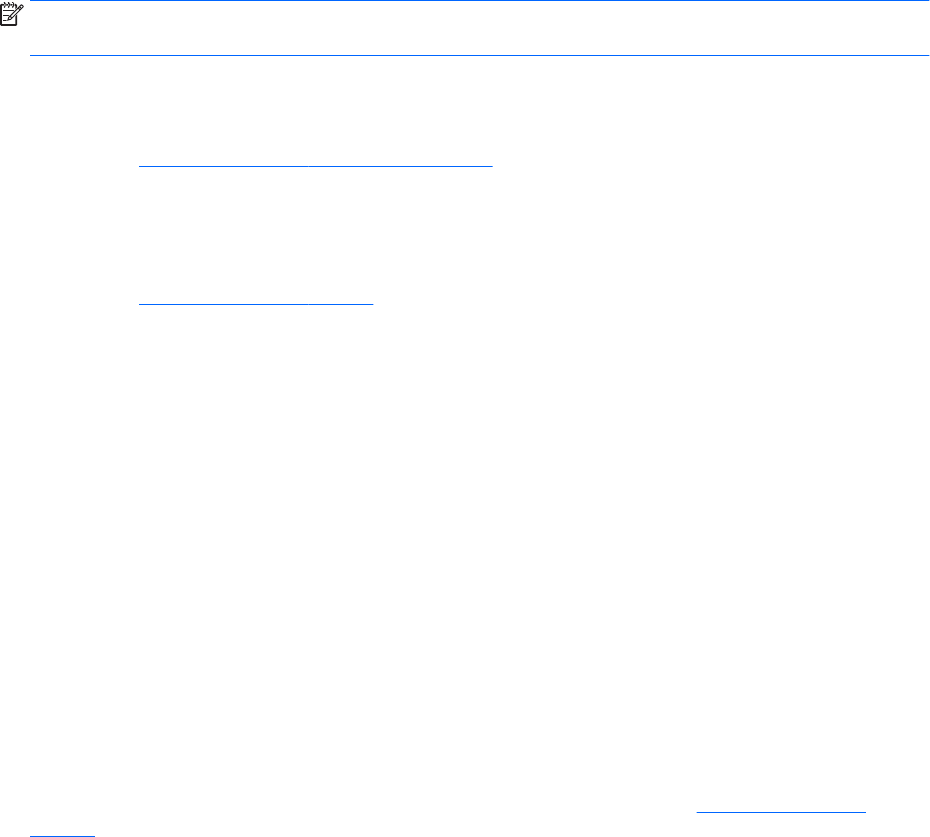
Preuzimanje alata HP PC Hardware Diagnostics (UEFI) na USB uređaj
NAPOMENA: upute za preuzimanje alata HP PC Hardware Diagnostics (UEFI) dostupne su samo na
engleskom.
Postoje dvije opcije za preuzimanje programa HP PC Hardware Diagnostics na USB uređaj.
Preuzimanje najnovije verzije UEFI-ja:
1. Idite na http://www.hp.com/go/techcenter/pcdiags. Prikazuje se početna stranica HP PC Diagnostics.
2. Kliknite vezu Download (Preuzimanje) u odjeljka HP PC Hardware Diagnostics, a zatim odaberite Run
(Pokreni).
Preuzimanje bilo koje verzije UEFI-ja za određeni proizvod:
1. Idite na http://www.hp.com/support, a zatim odaberite svoju državu. Prikazuje se stranica HP podrške.
2. Kliknite na Upravljački programi i preuzimanja.
3. U tekstni okvir unesite naziv proizvoda, a zatim kliknite Go (Idi).
– ili –
Kliknite Find now (Pronađi odmah) da biste HP-u omogućili automatsko prepoznavanje proizvoda.
4. Odaberite model računala, a zatim operacijski sustav.
5. U odjeljku Diagnostic (Dijagnostika) slijedite upute na zaslonu kako biste odabrali i preuzeli željenu UEFI
verziju.
Upotreba softvera HP Sure Start (samo na odabranim modelima)
Pojedini su modeli kongurirani s HP Sure Start, tehnologijom koja neprekidno nadzire BIOS u svrhu
sprječavanja napada i oštećenja. Ako dođe do oštećenja ili napada na BIOS, HP Sure Start ga automatski vraća
na prethodno sigurno stanje, bez intervencije korisnika.
HP Sure Start je konguriran i dolazi omogućen tako da većina korisnika može koristiti zadanu konguraciju
HP Sure Start. Napredni korisnici mogu prilagoditi zadanu konguraciju.
Da biste pristupili najnovijoj dokumentaciji o HP Sure Startu, otvorite web-mjesto http://www.hp.com/
support i odaberite svoju državu. Odaberite Upravljački programi i preuzimanja te slijedite upute na zaslonu.
80 Poglavlje 12 Computer Setup (BIOS), MultiBoot i HP PC Hardware Diagnostics (UEFI)